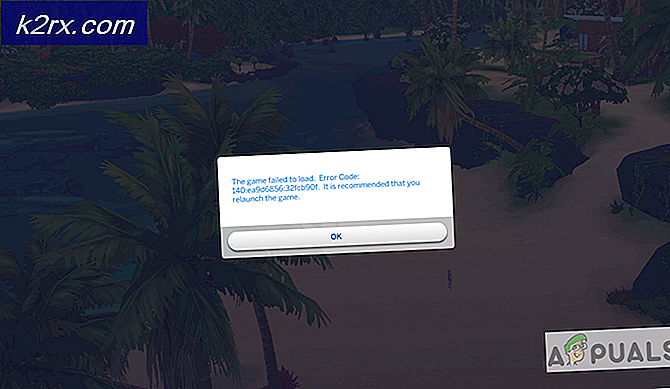Slik blinker du tilpasset ROM for S4 Mini 3G / LTE med Cyanogenmod 13
Rooting Android-telefonen din er ditt første skritt mot frihet, tilpasning og fellesskap delevopers støttet innhold. Etter å rote telefonen er det mange valg med hensyn til tilpasning, du kan laste ned og blinke et tilpasset gjenoppretting for å sikkerhetskopiere dataene dine eller flash-ROMene, du kan bruke Xposed Framework for enkel tilpasning, eller du kan gå full og blinke et egendefinert rom for enheten. En egendefinert ROM er en modifisert versjon av Android-operativsystemet. Tweaks, tilleggsfunksjoner, forskjellige temaer eller en forbedret ytelse er inkludert.
Tilpassede ROM-er gir også muligheten for en nyere versjon av Android, som kanskje ikke er tilgjengelig for enheten på grunn av begrensninger fra produsenten eller transportøren, og det er tilfelle i dag, i dag skal vi vise hvordan du blinker Cyanogen mod 13, 0 rom for din Galaxy S4 mini, Cyanogenmod 13 er den nyeste versjonen av Android-systemet ( Marshmallow 6.0.0 ). Vær oppmerksom på at dette er en nattlig versjon, noe som betyr at det kan være litt ustabilt.
Før du starter denne veiledningen, vær oppmerksom på at denne ROM-en bare fungerer på GT-I9190- og GT-I9195- varianter. Hvis du har en annen variant av Galaxy S4 mini, vennligst last ned eller blinke noen av disse ROMene da de kan være skadelige for enheten din . Hvis du ikke er sikker på hvilken variant av S4 mini du har, vennligst sjekk ved å gå til Innstillinger -> Om telefon -> Modellnummer.
Denne metoden krever en forankret Galaxy S4 Mini, hvis telefonen ikke er rotfestet, kan du følge turveiledningen her først.
Deretter sørg for at følgende krav er oppfylt
a) Tilgang til en bærbar datamaskin eller skrivebord med Internett og USB-port
b) En USB-kabel for å koble telefonen til datamaskinen
c) Batteriet skal være fulladet
Bruk din bærbare, installer odin herfra og deretter installer gjenopprettingsbildet herfra, det kommer til å være i .tar.md5.zip format, bruk et hvilket som helst program for å pakke ut denne zip-filen slik at den er i .tar.md5-format, unzip odin og trykk deretter på .exe-filen (skal være i mappen du bare har pakket inn), slå av telefonen og start den i nedlastingsmodus ved å holde inne Hjem-knappen, Strømknappen og VOL ned-knappen, når du har angitt nedlastingsmodus, vil du bli hilst med en advarselsskjerm som spør om du vil fortsette eller starte på nytt, trykk på VOL UP- knappen for å fortsette. Koble deretter den til den bærbare datamaskinen ved hjelp av en usb-kabel, det bør være en markert blå boks i odin (Angir at odin har lest enheten), hvis du ikke ser denne boksen, må du sannsynligvis laste ned Samsung USB-drivere for datamaskinen din fra her.
I avkryss avkryss F.Reset Time og Auto restart, klikk deretter på AP- knappen, søk etter den ekstraherte .tar.md5-filen du har hentet tidligere, og trykk på startknappen. En blå overføringslinje vises på enheten som viser at gjenopprettingen overføres. Kontroller meldingsvinduet i Odin for: Alle tråder som er fullført. ( lyktes 1 / mislyktes 0 ). Overføringen har fullført. Når du er ferdig, slå av telefonen ved å trykke lenge på strømknappen og slå den på igjen etter at du har koblet den fra USB-kabelen.
Nå for å blinke ROM-en.
PRO TIPS: Hvis problemet er med datamaskinen eller en bærbar PC / notatbok, bør du prøve å bruke Reimage Plus-programvaren som kan skanne arkiver og erstatte skadede og manglende filer. Dette fungerer i de fleste tilfeller der problemet er oppstått på grunn av systemkorrupsjon. Du kan laste ned Reimage Plus ved å klikke herFør du blinker, installer Easy Backup & Restore from Market, kjør det og sikkerhetskopier din samtalelogg, SMS-historie, bokmerker, kontakter og applikasjoner.
Bruke telefonen, last ned ROMen herfra for GT-I9190 (Last ned den nyeste Cyanogen mod Build ) og her for GT-I9195. For begge versjonene må du laste ned Google-applikasjonene herfra, velge ARM i plattform, 6, 0 i Android versjon og mikropakken, og last den ned.
Først slår du av telefonen og starter opp i gjenoppretting ved å holde volum opp, hjemknappen og strømknappene samtidig, full sikkerhetskopiering bare hvis du vil gå tilbake til det gamle systemet eller hvis noe feiler under denne prosessen, kan du gjøre tilbake ved å trykke på Backup, kontrollerer alle boksene og sveiper for å gjøre sikkerhetskopien.
Når du er ferdig trykker du på retur, og deretter får du tilgang til Installer . Først blar du til den cyanogen mod bygge zip du lastet ned tidligere, og velg den og sveip til blits, gjenta samme prosess med Google-programpakken du har installert når du er ferdig. Når du er ferdig med å blinke disse to zip-filene, start telefonen på nytt, bør det ta en stund først å oppgradere programmer, men etter at det skal fungere. (Den blinkende prosessen skal se ut som bildet nedenfor, unntatt ved å bruke Cyanogen mod-bygge zip og Google-applikasjonene zip)
Når du har konfigurert Google-kontoen, installerer du Easy Backup & Restore fra Market for å gjenopprette de fleste appene dine, samtaleloggen og SMS-historikken.
Når du er ferdig med oppsett og gjenoppretting av sikkerhetskopiene, vil du kanskje slå roten tilgang på igjen, kan du gjøre dette ved å gå til Innstillinger -> Om telefon -> Bygg nummeret trykk på det 7 ganger til du blir møtt med en Du er nå en utvikler melding trykk tilbake og få tilgang til utviklere alternativer, i det velg root tilgang og velg APPS bare.
PRO TIPS: Hvis problemet er med datamaskinen eller en bærbar PC / notatbok, bør du prøve å bruke Reimage Plus-programvaren som kan skanne arkiver og erstatte skadede og manglende filer. Dette fungerer i de fleste tilfeller der problemet er oppstått på grunn av systemkorrupsjon. Du kan laste ned Reimage Plus ved å klikke her